|
BUTTERFLY
version française

Merci Jille pour l'invitation à traduire en français

Le tutoriel a été réalisé avec CorelX5, mais il peut également être exécuté avec les autres versions.
Suivant la version utilisée, vous pouvez obtenir des résultats différents.
Depuis la version X4, la fonction Image>Miroir a été remplacée par Image>Renverser horizontalement,
et Image>Renverser avec Image>Renverser verticalement.
Dans les versions X5 et X6, les fonctions ont été améliorées par la mise à disposition du menu Objets.
Avec la nouvelle version X7, nous avons à nouveau Miroir/Retourner, mais avec nouvelles différences.
Consulter, si vouz voulez, mes notes ici
Certaines dénominations ont changées entre les versions de PSP.
Les plus frequentes dénominations utilisées:

La traduction en italien ici
Vos versions ici

Nécessaire pour réaliser ce tutoriel:
Matériel ici
Le tube sont de Yoka, Min@, Angel.
Merci beaucoup aux auteurs pour le matériel utilisé.
Modules Externes.
consulter, si nécessaire, ma section de filtre ici
Filters Unlimited 2.0 qui
Photo Aging Kit - Border Fade qui

Placer le preset Emboss 3 dans le dossier Paramètres par défaut.
Placer le masque dans le dossier Masques.
1. Placer en avant plan la couleur blanche #ffffff,
et en arrière plan la couleur #e27faa.

2. Ouvrir une nouvelle image 900 x 600 pixels fond couleur d'arrière plan.
cliquer avec la touche droite du souris sur la palette de la couleur,
pour avoir la palette des couleurs récentes.
En bas à gauche, votre palette des Styles et Textures,
les deux dernières couleurs sont toujours la noire et la blanche.
Pour sélectionner le dégradé de fond, cliquer sur la petite palette du dégradé

3. Calques>Nouveau calque raster.
Remplir  avec la couleur d'avant plan. avec la couleur d'avant plan.
4. Calques>Charger/Enregistrer un masque>Charger à partir du disque.
Chercher et charger le masque sg_wall.

Calques>Fusionner>Fusionner le groupe.
5. Calques>Fusionner>Calques visibles.
6. Effets>Modules Externes>Filters Unlimited 2.0 - Photo Aging Kit - Border Fade.

7. Activer le tube min@-mist-paesaggio27.14.pspimage - ´dition>Copier.
Revenir sur votre travail et Édition>Coller comme nouveau calque.
Abbassa l'opacità di questo livello al 53%.
11. Activer le tube yoka-butterfly-280714-.pspimage - ´dition>Copier.
Revenir sur votre travail et Édition>Coller comme nouveau calque.
12. Image>Redimensionner, à 80%, redimensionner tous les calques décoché.

13. Positionner  le papillon en bas et un peu plus à gauche. le papillon en bas et un peu plus à gauche.

14. Sélections>Sélectionner tout.
Sélections>Flottante.
Sélections>Statique.
15. Vous positionner sur le calque du paysage.

16. Sélections>Transformer la sélection en calque.
Calques>Agencer>Placer en haut de la pile.
Réduire l'opacité de ce calque à 59%.

17. Sélections>Désélectionner tout.
Calques>Fusionner>Fusionner le calque de dessous.
18. Déplacer  le papillon en haut au centre. le papillon en haut au centre.
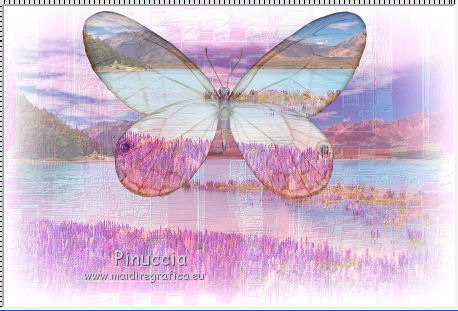
19. Effets>Effets 3D>Ciselage.

20. Effets>Filtre personnalisé, sélectionner le preset Emboss 3 et ok.

20. Effets>Effets 3D>Ombre portée, couleur #808080.

21. Activer le tube AngelButterfly.pspimage - ´dition>Copier.
Revenir sur votre travail et Édition>Coller comme nouveau calque.
22. Image>Redimensionner, à 110%, redimensionner tous les calques décoché.
Réglage>Netteté>Netteté.
Déplacer  le tube en bas, sur le bord. le tube en bas, sur le bord.
23. Effets>Effets 3D>Ombre portée, comme précédemment.
24. Activer le tube butterfly61.pspimage - ´dition>Copier.
Revenir sur votre travail et Édition>Coller comme nouveau calque.
Spostalo  in alto, come nell'esempio. in alto, come nell'esempio.

25. Effets>Effets 3D>Ombre portée, comme précédemment.
26. Activer yoka-wordart-love-090614.pspimage - ´dition>Copier.
Revenir sur votre travail et Édition>Coller comme nouveau calque.
Déplacer  à droite. à droite.

27. Effets>Effets 3D>Ombre portée, comme précédemment.
28. Calques>Dupliquer.
Image>Miroir.
29. Calques>Fusionner>Fusionner tout.
30. Couleurs pour les bords:
avant plan #ffffff - arrière plan #b57dd2.

31. Image>Ajouter des bordures,1 pixel, symétrique, couleur d'arrière plan.
Image>Ajouter des bordures,5 pixels, symétrique, couleur d'avant plan.
Image>Ajouter des bordures,1 pixels, symétrique, couleur d'arrière plan.
Image>Ajouter des bordures,25 pixels, symétrique, couleur d'avant plan.
Image>Ajouter des bordures,5 pixels, symétrique, couleur d'arrière plan.
Image>Ajouter des bordures,1 pixels, symétrique, couleur d'avant plan.
Image>Ajouter des bordures,5 pixels, symétrique, couleur d'arrière plan.
32. ´dition>Copier.
Activer boordmettekst.jpg et Édition>Coller comme nouveau calque.
33. Signer votre travail.
Image>Redimensiona, à choix, redimensionner tous les calques coché.
Enregistrer en jpg.

Si vous avez des problèmes, ou des doutes, ou vous trouvez un link modifié, ou seulement pour me dire que ce tutoriel vous a plu, vous pouvez m'écrire.
17 Agosto 2014
|

